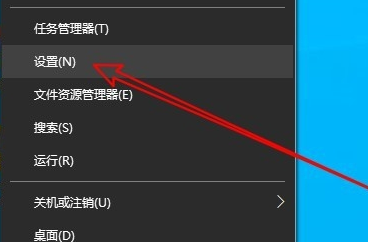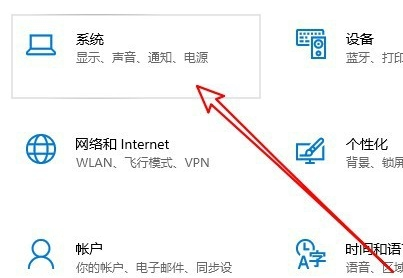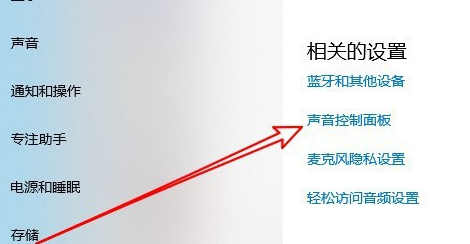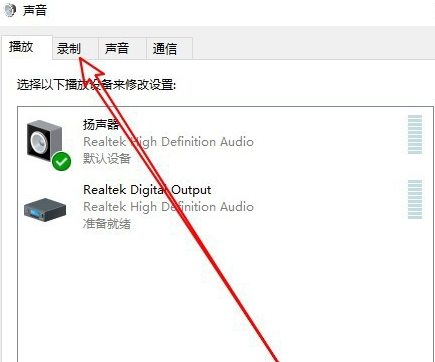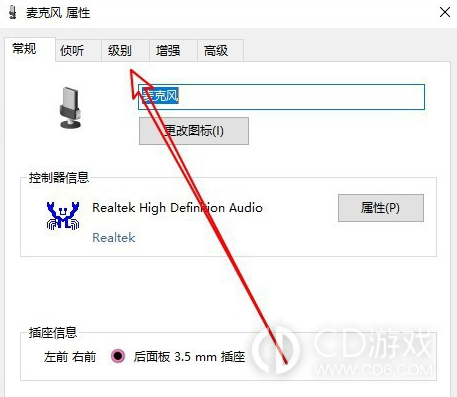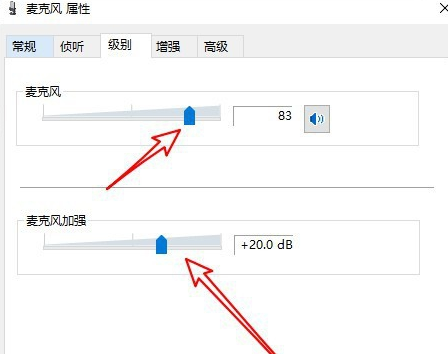《Win10》系统麦克风声音太小怎么调
虽然win11已经出来很久了,但是win10依旧是很多朋友选择的电脑系统,各方面功能也是非常适用的,近期有win10用户求助,表示自己的系统麦克风声音太小,想知道怎么去调,下面就来教教大家。
Win10系统麦克风声音太小怎么调
1、在Windows10系统桌面,右键点击屏幕左下角的开始按钮,在弹出菜单中选择“设置”的菜单项。
2、然后在打开的Windows10设置窗口中点击“系统”的图标。
3、在打开的系统窗口中点击左侧边栏的“声音”的菜单项。
4、这时就会打开Windows10的声音设置窗口,在窗口中点击“录制”的选项卡。
5、然后在打开的声音的窗口中点击选中“麦克风”菜单项,然后点击右下角的“属性”按钮。
6、在打开的麦克风属性窗口中点击“级别”的选项卡
7、接下来在打开的级别窗口中就可以调整麦克风音量的大小了。
8、如果调试了之后没有效果很可能是你的系统出现了问题影响了驱动导致没有声音,
你可以尝试直接重装系统来解决问题,你可以直接在本站下载。
这款系统非常的不错有着很简单的安装步骤而且速度很快只要几分钟就能够完成安装。
且各方面的驱动都已齐备,不会出现因为驱动或文件丢失而导致没有声音。
这就是Win10系统麦克风声音太小的调整方法啦,希望可以帮你解决问题,本站的还有很多关于win10的相关功能说明以及使用教程,如果你还遇到其他不懂的,也可以来这里寻找答案。
-
2024-04-23 魏虎娃
-
2024-04-23 魏虎娃
-
2024-04-22 魏虎娃
-
2024-04-18 魏虎娃
-
2024-04-16 魏虎娃
-
2024-04-15 魏虎娃
-
 《win10》电脑声音卡顿爆音是怎么回事
《win10》电脑声音卡顿爆音是怎么回事
2024-04-12
-
 《win10》只能输入英文打不出汉字怎么办
《win10》只能输入英文打不出汉字怎么办
2024-04-12
-
 《win10》电脑扬声器设备正常但没声音怎么办
《win10》电脑扬声器设备正常但没声音怎么办
2024-04-11
-
 《win10》卸载软件提示无足够权限的解决办法
《win10》卸载软件提示无足够权限的解决办法
2024-04-10
-
 《win10》回收站清空的文件怎么找回来
《win10》回收站清空的文件怎么找回来
2024-04-09
-
1
9.5
-
2
8.8
-
3
9.3
-
4
9.1
-
5
9.7
-
6
9.0
-
7
9.6
-
8
8.8
-
9
9.5
-
10
9.3